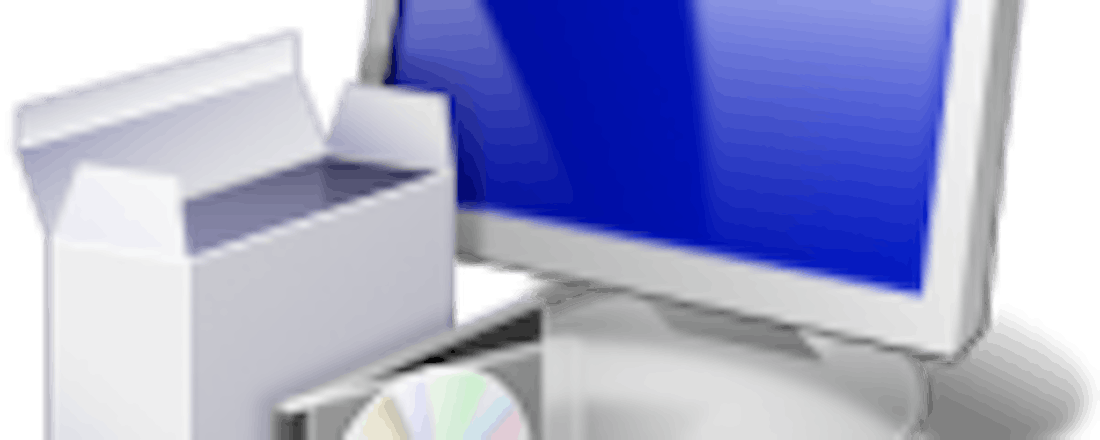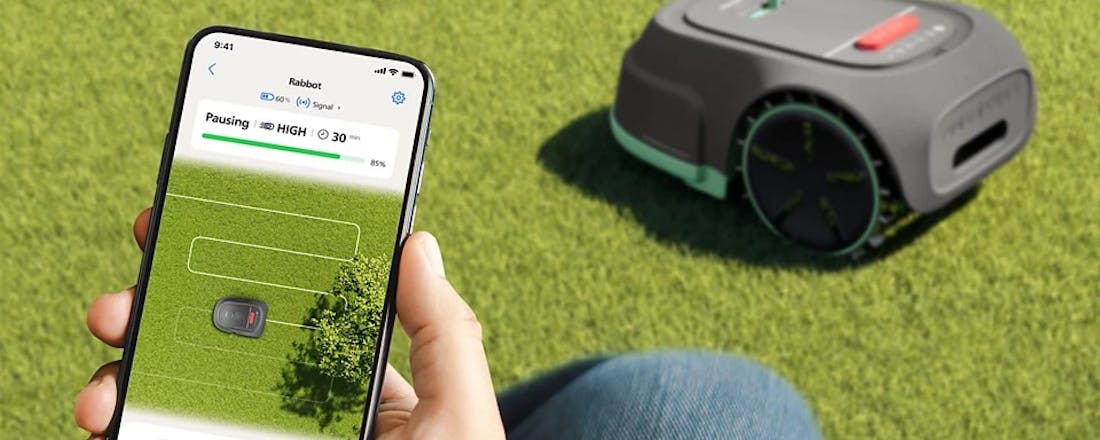Software: kopen of abonneren?
Net een nieuwe computer aangeschaft? Tijd om er de juiste software op te installeren. Uiteraard kunt u de benodigde software in één keer aanschaffen, maar het kan ook anders. Met een softwareabonnement beschikt u over alle gewenste functionaliteit, maar hoeft u niet in één keer te betalen. Zo kunt u veel goedkoper uit zijn.
Bij abonnementssoftware sluit u een abonnement af voor het gebruik ervan. In tegenstelling tot bij traditionele software, betaalt u doorgaans per maand. Hebt u de software niet meer nodig? Geen probleem: u beëindigt dan simpelweg het abonnement. Anders dan bij traditionele software blijft u niet zitten met een pakket dat u nooit meer gebruikt. U huurt de software als het ware.
We bespreken in dit artikel twee bekende softwarefabrikanten die abonnementsvormen aanbieden: Microsoft met Office 365, en Adobe met diverse pakketten.
©PXimport
Microsoft Office 365 en software van Adobe is als abonnement aan te schaffen.
Deel 1: Office 365
Onlangs introduceerde Microsoft online diensten onder de noemer Office 365. Met Office 365 sluit u een abonnement af voor een deel van de Office-functies. Office 365 wordt geleverd in verschillende abonnementen. De basisprijs is 5,25 euro per maand. In de praktijk is dit het meest geschikte abonnement voor professionele (thuis)gebruikers. Hiermee hebt u toegang tot e-mail, documenten, contactpersonen en uw agenda. Office 365 is een combinatie tussen een online dienst (ofwel clouddienst) en lokale software. U kunt de dienst koppelen aan uw eigen Office-pakket (waarover u in stap 4 en 5 meer leest). Hiermee proberen de makers het beste van beide werelden te combineren: de relatief rijke functionaliteit van lokale programma's met de flexibiliteit van een online dienst.
©PXimport
Office 365 vormt een combinatie tussen lokale software en online diensten.
1. Proberen
Kenmerk van abonnementssoftware is dat u het redelijk eenvoudig kunt aanvragen. Bovendien is er vaak een proefabonnement beschikbaar. Dit is ook het geval bij Office 365. U kunt 30 dagen gratis met Office 365 aan de slag gaan. Als het u bevalt, kunt u het proefabonnement omzetten in een betaald abonnement. Bij het afsluiten van een abonnement belooft de aanbieder u ook een serviceniveau. In het geval van Office 365 wordt bijvoorbeeld 99,9 procent uptime gegarandeerd. Is de uptime van Office 365 minder dan 99,9 procdent, dan ontvangt u 25 procent van de kosten retour. Bij minder dan 99 procent krijgt u de helft terug, en u krijgt de volledige inleg retour als de uptime minder is dan 95 procent.
2. Aan de slag met Office 365
Ga naar de website van Microsoft. Hier kunt u Office 365 aanschaffen of eerst een proefabonnement aanvragen. Wij kiezen voor het laatste. Klik op de knop Proefabonnement aanvragen. In het tweede scherm klikt u wederom op Proefabonnement aanvragen. Voor Office 365 hebt u een Microsoft Online Services-id nodig. Dit kunt u aanmaken tijdens de registratie. Geef uw persoonsgegevens op. Bedenk goed welk e-mailadres u opgeeft. Dit e-mailadres wordt gebruikt om u te informeren over de dienst en eventuele onderhoudswerkzaamheden. Vervolgens bedenkt u de gewenste domeinnaam. Typ de naam in en klik op de knop Beschikbaarheid controleren. Als de naam nog vrij is, wordt u hiervan op de hoogte gesteld en verschijnt de rest van het formulier.
©PXimport
Het registratieproces van Office 365.
3. Microsoft Online Services-id
Het is tijd om een Online Services-id te maken. Dit gebruikt u om u aan te melden bij het account. Geef hierna een wachtwoord op van minimaal 8 tekens. In verband met de veiligheid worden relatief hoge eisen aan het wachtwoord gesteld. Tevreden met de instellingen? Bevestig met een klik op Akkoord en doorgaan. Een bevestiging verschijnt, en tegelijkertijd wordt een e-mail met instructies naar het opgegeven e-mailadres gestuurd. Klik op Doorgaan.
4. Abonnementssoftware koppelen
Kenmerk van Office 365 is het hybride model: een deel van de functies vindt online plaats, een ander deel lokaal. Met Office 365 kunt u de Office-desktopprogramma's koppelen aan de online dienst. In de praktijk komt dit op drie koppelingen neer. Via Office 365 kunt u Microsoft Lync 2010 installeren. Met Lync kunt u met personen in dezelfde abonnementsgroep communiceren via chat, audio en video. Lync is vooral bedoeld voor bedrijven, waarin collega's met elkaar (en met externe personen) willen communiceren. Voor thuisgebruik is de koppeling met Outlook interessanter. U kunt Office 365 koppelen aan Outlook 2007 en Outlook 2010. Daarna hoeft u geen gebruik meer maken van de Outlook Web App, maar kunt u via de lokale client e-mail verzenden en ontvangen.
©PXimport
Koppel de lokale software aan de online diensten.
5. Bestanden online opslaan
Een ander voordeel is de koppeling tussen de lokale Office-programma's en SharePoint Online. Dit betekent dat u bijvoorbeeld in Word of PowerPoint eenvoudig een document op SharePoint Online kunt u opslaan en het zo voor buitenaf toegankelijk maakt. Op de startpagina klikt u op Download (in de sectie Informatiebronnen). Kies vervolgens of u Microsoft Lync 2010 wilt installeren en de Office-desktopprogramma's wilt configureren. De systeemeisen spelen hierbij uiteraard een belangrijke rol. Voor Office 365 hebt u minimaal Office 2007, Internet Explorer 7 en Windows XP SP3 nodig.
6. Nieuwe gebruikers aanmaken
Voor elk Office 365-abonnement wordt een beheerder aangewezen. Als beheerder kunt u nieuwe accounts aanmaken, bijvoorbeeld als u uw gezin of voetbalclub van e-mailaccounts wilt voorzien. Op de overzichtspagina klikt u op Beheerder. Kies voor Gebruikers toevoegen. Vervolgens geeft u de eigenschappen van de nieuwe gebruiker op, waaronder de naam en het gewenste e-mailadres. Hierna kunt u de gebruiker eventueel nog beheerdersmachtigingen geven. Volg de verdere stappen van de wizard.
©PXimport
Voeg een nieuwe gebruiker toe.
7. Toch nog een licentie?
Bij Office 365 is het belangrijk dat u zich realiseert dat de besproken abonnementsvorm geen recht geeft op het gebruik van de lokale Office-programma's. U kunt weliswaar gebruikmaken van de bestaande Web Apps voor Outlook, Word, PowerPoint en OneNote, maar die functionaliteit is sterk afgeslankt ten opzichte van de lokale programma's. Pas bij een duurdere abonnementsvorm (vanaf 22,75 euro per maand) krijgt u een licentie voor Office Professional Plus. Of de genoemde Web Apps functioneel toereikend zijn, is uiteraard sterk afhankelijk van waarvoor u de toepassing gebruikt. Voor het opstellen van eenvoudige documenten of het bewerken van bestaande documenten, kunt u de Web Apps prima gebruiken.
©PXimport
Office 365 is beschikbaar in meerdere abonnementen.
Administratie
De meeste abonnementssoftware wordt automatisch verlengd aan het einde van de abonnementsperiode. Dat is handig, maar niet als u de software niet meer nodig hebt en wilt opzeggen. Zorg daarom voor een goede administratie: markeer in uw agenda wanneer de abonnementsperiode afloopt. Neem ook op welke opzegtermijn de aanbieder hanteert, zodat u daar rekening mee kunt houden. Bij abonnementssoftware wordt in de meeste gevallen gebruikgemaakt van betaling via creditcard. Een nadeel, vooral voor landen waarin creditcards niet primair worden gebruikt (zoals Nederland). Op dit moment is het bijvoorbeeld bij Adobe alleen mogelijk om via creditcard te betalen. Houd in die gevallen goed in het oog wanneer uw kaart verloopt. Wanneer de automatische betaling aan de leverancier van de software stopt, wordt de dienst in de meeste gevallen geblokkeerd (vaak na een aantal 'waarschuwingsdagen').
Deel 2: Adobe-abonnementen
Ook Adobe begeeft zich op het toneel van abonnementen. Zo kunt u een abonnementseditie van de Adobe Creative Suite-versies afsluiten. Op de website van Adobe vindt u een overzicht. U kunt bij Adobe kiezen tussen een abonnementsplan voor één jaar, of een flexibeler maandabonnement. Dat laatste is bijvoorbeeld handig als u tijdelijk behoefte hebt aan een specifiek programma, maar dit voor de rest van het jaar niet nodig hebt. Bij Adobe kunt u een maandabonnement beëindigen en het hierna binnen zes maanden opnieuw activeren. Pas na zes maanden wordt het account definitief gedeactiveerd en moet u een heel nieuw abonnement aanschaffen om de software weer te gebruiken.
8. Verschillende abonnementen
Adobe werkt met verschillende abonnementsvormen. Alle CS-pakketten zijn leverbaar, daarnaast zijn de losse producten beschikbaar, zoals Photoshop, InDesign en Illustrator. In de tabel rechts vindt u een overzicht van prijzen die u betaalt wanneer u Adobe-software koopt of juist huurt. De producten van Adobe draaien volledig lokaal, in tegenstelling tot Office 365 dat deels in de cloud draait. Bij Adobe koopt u de software, waarbij u de mogelijkheid hebt om de software direct te downloaden en daarnaast nog een back-up-dvd te ontvangen. Na de registratie en betaling ontvangt u een e-mail met daarin een uniek serienummer en een link naar de download. Na installatie kunt u de software gebruiken. Elke maand vindt er een controle plaats: hierbij controleert Adobe de status van het abonnement. Overigens hoeft u niet altijd online te zijn wanneer u de software gebruikt. De software geeft een melding wanneer het tijd is om online te gaan, zodat er kan worden gecontroleerd. Beëindigt u het abonnement (of betaalt u niet), dan wordt na een 'afkoelperiode' van vijf dagen de lokale software ontoegankelijk gemaakt.
©PXimport
Ook Adobe biedt abonnementen aan.
9. Upgrades
Ondanks dat u bij Adobe gebruikmaakt van lokale software, hebt u binnen het abonnement recht op het gebruik van de nieuwste versie. Zodra een nieuwe versie van het gebruikte pakket wordt uitgebracht, wordt u hiervan op de hoogte gesteld en hebt u de keuze om te upgraden. In lang niet alle gevallen is dit automatisch wenselijk: bijvoorbeeld als er gebruik wordt gemaakt van specifieke plug-ins die versieafhankelijk zijn. De makers hebben zich dit ook gerealiseerd: het is niet verplicht om over te stappen op de nieuwere editie.
©PXimport
In de tabel hierboven vindt u een overzicht van prijzen die u betaalt wanneer u Adobe-software koopt of juist huurt.
10. Van abonnement naar traditioneel
Andersom kan natuurlijk ook: u hebt een abonnement op een programma en wilt terugkeren naar een licentie die u één keer betaalt. U hoeft de software niet eerst te de-installeren, maar kunt gebruik blijven maken van de abonnementssoftware. In het geval van Adobe kiest u voor Help / Deactiveren. Hierbij wordt het serienummer van het abonnement losgekoppeld van de installatie. Nadat u de software opnieuw hebt gestart, wordt om een serienummer gevraagd. U geeft dan simpelweg het serienummer van de licentie zonder abonnement (kooplicentie) op. De software wordt dan geregistreerd als gekocht. De periodieke controle van de licentie vindt dan ook niet meer plaats.
Wanneer abonnementssoftware
De grote vraag is uiteraard wanneer u voor abonnementssoftware kiest. Een belangrijk voordeel op de korte termijn is dat u niet wordt gedwongen direct een relatief hoog bedrag voor de aanschaf van de programma's te betalen. Ten opzichte van de aankoopprijs van een nieuwe pc, maakt een programma zoals Microsoft Office of Adobe Photoshop een relatief groot deel uit van de investering. Bij abonnementssoftware spreidt u deze investering feitelijk. Een ander kenmerk is de tijdelijkheid van het gebruik. Bent u bijvoorbeeld een freelancer die voor een project Photoshop nodig hebt, dan kunt u ervoor kiezen om Photoshop voor een maand te gebruiken en bent u niet gedwongen een volledige licentie aan te schaffen. In geval van software waarvan geen gratis probeerversie beschikbaar is, heeft abonnementssoftware het voordeel dat u het eerst enige tijd kunt proberen.
Bij online abonnementssoftware (zoals Office 365 deels is) hebt u bovendien het voordeel dat u altijd automatisch gebruikmaakt van de nieuwste versies en dat het onderhoud - waarmee u normaal gesproken bij lokale programma's rekening moet houden - door de aanbieder van de abonnementssoftware wordt verzorgd. Ook bij lokale programma's - zoals de abonnementssoftware van Adobe - hebt u tijdens uw abonnement altijd recht op de nieuwste versies. U blijft dus nooit zitten met verouderde softwareversies.
11. Conclusie
Abonnementssoftware biedt u aanzienlijk meer flexibiliteit tijdens de aanschaf. Ten opzichte van vijf jaar geleden hebben de leveranciers het aanbod verder verfijnd en laat de gebruiksvriendelijkheid ook minder te wensen over. Prettig ook is dat u relatief eenvoudig het gebruik van de software (en daarmee het betalen ervan) kunt beëindigen. Abonnementssoftware is echter niet altijd de juiste keuze: bepaal eerst goed welke functionaliteit u nodig hebt en daadwerkelijk gebruikt. Neem ook in uw overweging mee voor welke periode u de software van plan bent te gaan gebruiken, en in hoeverre u het nodig vindt telkens de beschikking te hebben over nieuwe versies.